В данном мини-гайде я расскажу как можно поднять свой vpn сервер для анонимного просмотра прона. На подробных практических примерах мы пройдем весь процесс настройки с начала и до полноценного запуска вашего собственного VPN сервера!

Для начала нам нужен VDS , либо VPS.
Перед арендой сервера VDS/VPS поинтересуйтесь, поддерживается ли драйвер TUN/TAP. Некоторые провайдеры требуют дополнительной оплаты для подключения TUN/TAP.
После того как мы приобрели сервер подключаемся по SSH, я использую Putty
Для начала снесем rsyslog дабы отключить все логи
cd /var/log rm -r * apt-get remove rsyslog
Дабы не еб… тратить время на создание ключей, применим скрипт который все сделает за нас, и выплюнет готовый конфиг.
apt-get update apt-get install git cd /root git clone https://github.com/Nyr/openvpn-install.git cd openvpn-install chmod +x openvpn-install.sh ./openvpn-install.sh

Видим приветствие, и возможность указать ip на котором будет рабоать OpenVPN
В нашем случаем просто жмем enter, и продолжаем

Тут ставим цифру 2, тем самым указываем серверу что работать нужно по tcp

Тут указываем порт который будет прослушивать openvpn
Либо оставляем стандартный либо меняем, я сменю на 55822

Тут выбираем днс который будет использовать vpn сервер
Я возьму от гугла

Тут пишем что хотим, без спецсимволов
Дальше скрипт нам предложит установить OpenVPN если в нас его нет.
Затем сгенерируются ключи, после нам сообщат что все готово.
Переходим в домашнюю директорию
cd /root
тут будет лежать клиентский конфиг с тем именем что вы указали, копируем любым удобным способом его себе на локалку, я воспользуюсь scp.
В моем случае на винде ищем возле putty файл pscp.exe, открываем консоль, переходим в папку с указаным выше файлом.
набираем
scp ваш_логин@ip впс:/root/client.ovpn C:\client.ovpn
затем нас попросит ввести пароль от сервера
набираем, видим что все успешно скопировалось

собственно наш кофиг в нас
Теперь отключим логи openvpn, перейдем в папку с конфигом сервера.
cd /etc/openvp
откроем редактором server.conf
nano server.conf
переходим в конец файла,видим данную строку

удаляем ее
Теперь в конец добавляем 2 строки
log /dev/null status /dev/null
этим самым мы отключаем запись логов в файл.
Перезапустим опенвпн
service openvpn restart
все готово
качаем впн клиент под винду
https://swupdate.openvpn.org/community/releases/openvpn-install-2.4.3-I601.exe
Устанавливаем, наш конфиг кидаем в папку (путь к openvpn)\config
Теперь запускаем OpenVPN GUI, идем в трей, пкм по иконке openvpn->Соединить
Все, мы подключились к нашему серверу.

Если хотим меняем часовой пояс.
Плюсы такого впн в скорости, так как юзаете его только вы то скорость будет высокая.
Если хотим добавить пользователя, запускаем наш скрипт повторно.
cd /root/openvpn-install ./openvpn-install.sh

Мы можем добавить юзера,удалить юзера, удалить openvpn

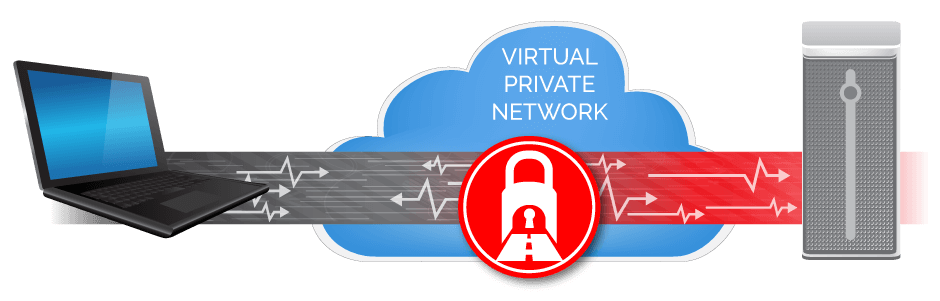
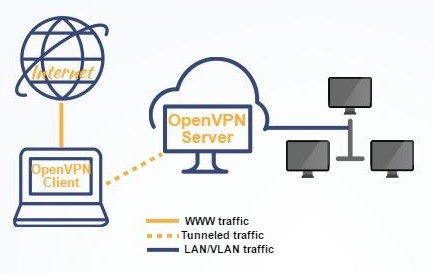

3 comments On Как поднять OpenVPN — пошаговая инструкция
При таком способе подключения иногда проскакивает «Определение туннеля (двухсторонний пинг)» — 2ip.ru/privacy
Как устранить написано в этой статье — https://www.thewired.ru/2016/03/naskolko-bezopasen-openvpn/
Для этого нужно установить и правильно настроить файрвол UFW — https://www.thewired.ru/2016/03/ovpn-openvpn-svoimi-rukami/
tcp пишется, а udp -нет, сами знаете по какому пакету законов. посему выбирайте udp — меньше проблем.
обращения к dns гугла предсказуемы так что ставить иметь смысл любой другой из стабильных, а лучше поднять свой.
Pingback: Как настроить OpenVPN - скрытые возможности! - Cryptoworld ()